如何在 iPhone 上将 PDF 转换为 MS PowerPoint
如果您发现想要将 PDF 转换为 PowerPoint 并编辑内容,但您没有电脑,现在可以在 iPhone 上完成!在本视频中,我们将通过几个步骤向您展示如何做到这一点。

如何在 iPhone 上将 PDF 转换为 MS PowerPoint
将 PDF 转换为 MS PowerPoint
在我们的工作区中,我们可以通过左上角的三栏按钮打开仪表板。
单击应用程序下的PDF。
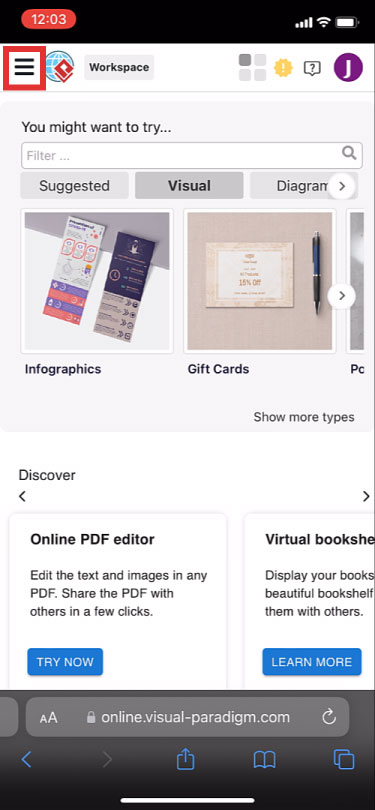

单击工具– 将 PDF 转换为. 后上传您的 PDF 。
选择PPTX并开始我们的转换。
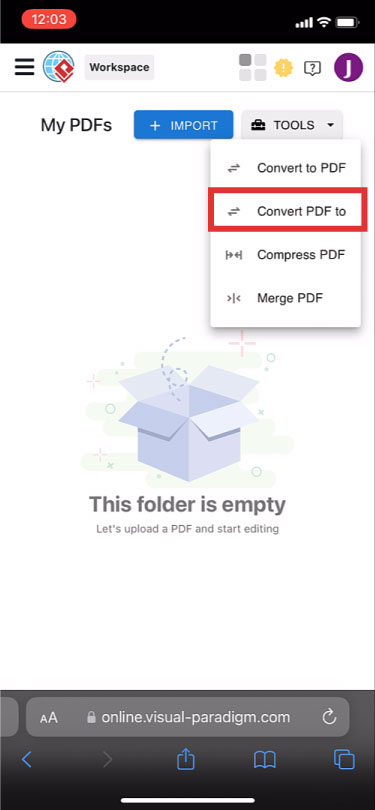
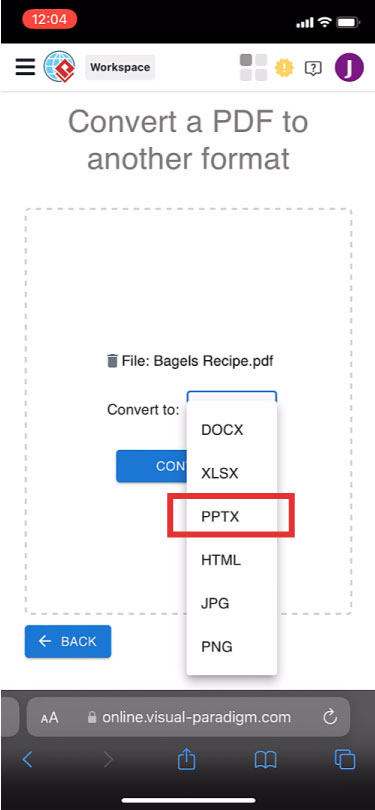
将 PowerPoint 文件下载到您的设备。
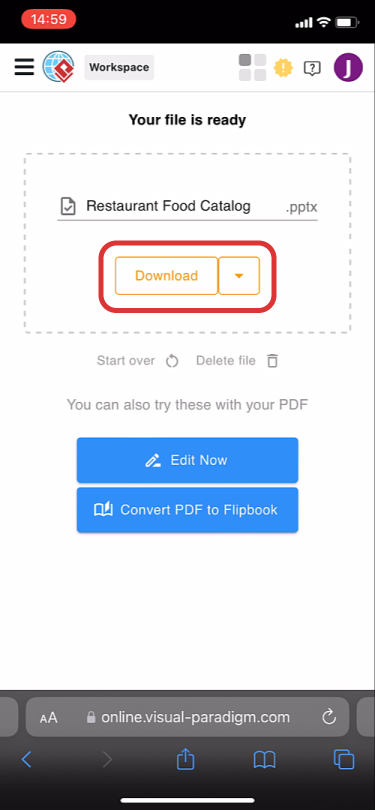
在 iPhone 中编辑 MS PowerPoint 文件
在下载页面中找到文件并使用MS PowerPoint将其打开。
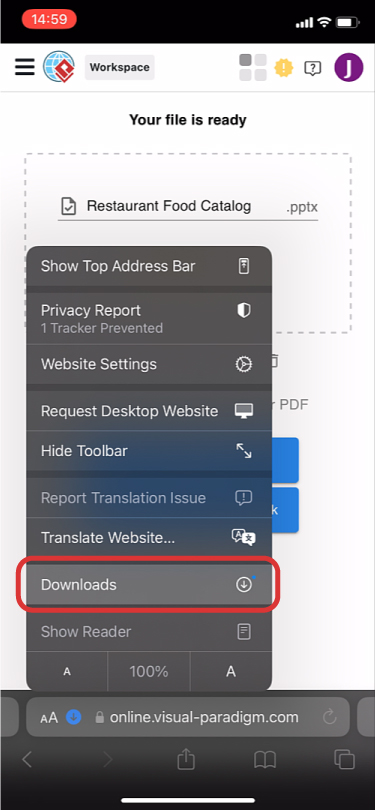
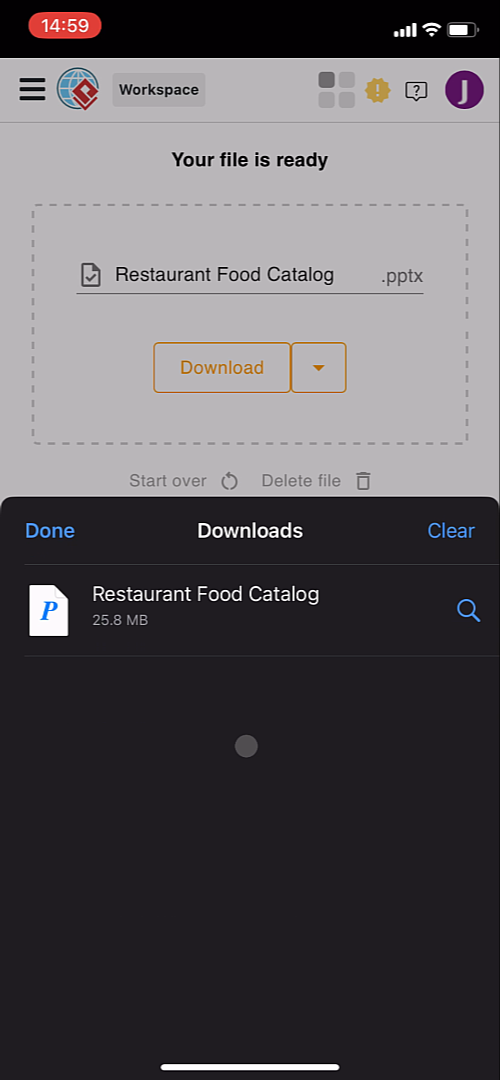
将副本保存到OneDrive,然后我们可以开始编辑。
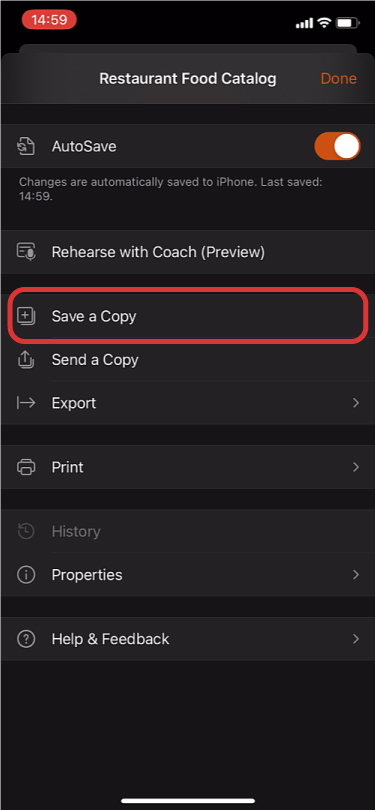
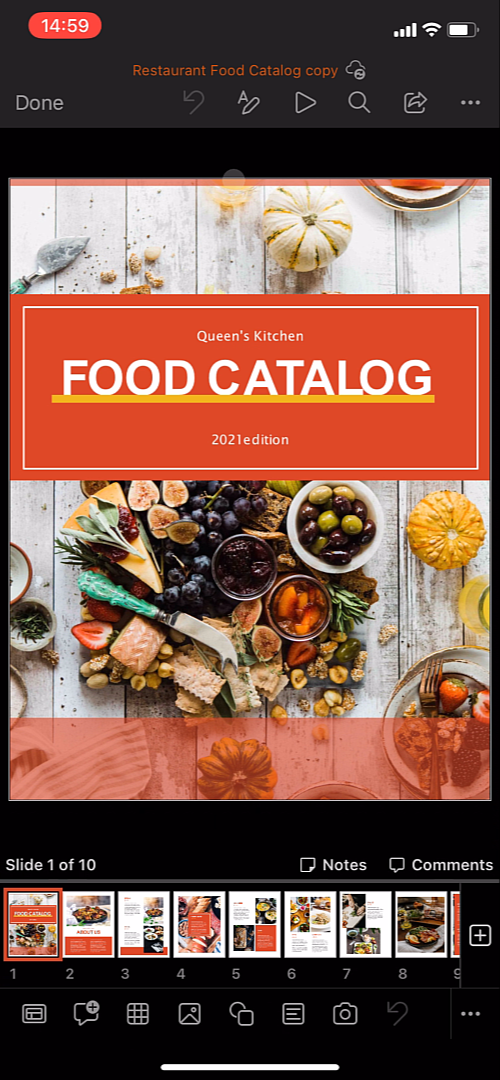
更多关于 VP Online PDF Tools
将 PDF 转换为 MS Word 文档
https://blog.visual-paradigm.com/how-to-convert-pdf-to-ms-word-document/
在 iPhone 上将 PDF 转换为 MS Word
https://blog.visual-paradigm.com/how-to-convert-pdf-to-ms-word-on-iphone/
将 PDF 转换为 MS Excel
https://blog.visual-paradigm.com/how-to-convert-pdf-to-ms-excel/
在 iPhone 上将 PDF 转换为 MS Excel
https://blog.visual-paradigm.com/how-to-convert-pdf-to-ms-excel-on-iphone/
将 PDF 转换为 MS PowerPoint
https://blog.visual-paradigm.com/how-to-convert-pdf-to-ms-powerpoint/
如何在 iPhone 上将 PDF 转换为 MS PowerPoint
https://blog.visual-paradigm.com/how-to-convert-pdf-to-ms-powerpoint-on-iphone/
将 PDF 转换为 HTML
https://blog.visual-paradigm.com/how-to-convert-pdf-to-html/
将 PDF 转换为图像
https://blog.visual-paradigm.com/how-to-convert-pdf-to-images/
如何在 iPhone 上编辑 PDF
https://blog.visual-paradigm.com/how-to-edit-pdf-on-iphone/
如何合并 PDF
https://blog.visual-paradigm.com/how-to-merge-pdfs/
如何在 PDF 上执行 OCR
https://blog.visual-paradigm.com/how-to-perform-ocr-on-a-pdf/
如何使用 PDF 工具从 PDF 中删除页面
https://blog.visual-paradigm.com/how-to-delete-pages-from-pdf-using-pdf-tools/
如何将 PDF 拆分为多个文件
https://blog.visual-paradigm.com/how-to-split-a-pdf-into-multiple-files/
如何从 PDF 中提取页面
https://blog.visual-paradigm.com/how-to-extract-pages-form-a-pdf/














